Voici 10 erreurs de VPN courantes et comment les résoudre
Les réseaux virtuels privés (les VPN) sont un excellent moyen de se donner une bonne longueur d’avance dans la guerre contre les cybercriminels et aussi contre les pays qui veulent vous empêcher de consulter certains sites.
Cependant, bien que le concept de VPN soit excellent, le VPN n’est pas la panacée. Même les VPN doivent surmonter des obstacles et des barrières pour fonctionner correctement. Voici 10 erreurs de VPN courantes et comment les résoudre pour que votre connexion fonctionne sans accrocs et en toute sécurité. NDLR : Nous accordons une grande importance à notre relation avec nos lecteurs et nous nous efforçons de gagner leur confiance de par notre transparence et notre intégrité. Nous appartenons au même groupe de propriétaires que certains des produits phares présentés sur ce site : Intego, Cyberghost, ExpressVPN et Private Internet Access. Cependant, cela n’affecte en rien notre méthode d’évaluation, car nous respectons une méthodologie de test stricte.
Code d’Erreur 691
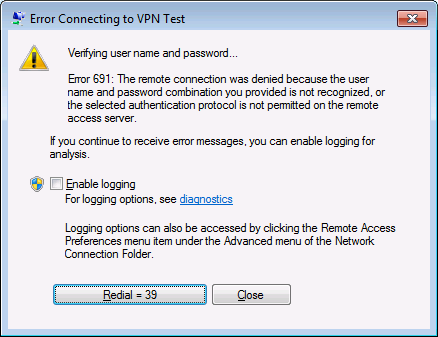
Description : La connexion à distance a été refusée parce que la combinaison nom d’utilisateur / mot de passe que vous avez fournie n’est pas reconnue ou parce que le protocole d’authentification sélectionné n’est pas autorisé sur le serveur à accès distant.
Solution : Cette erreur, qui est visiblement une des plus simples à résoudre, peut se produire à cause de plusieurs erreurs différentes. La plus évidente de toutes est une saisie erronée du nom d’utilisateur ou du mot de passe par l’utilisateur, en tenant compte de la casse. Le problème peut être plus difficile à diagnostiquer si vous utilisez un domaine incorrect ou si vous essayez d’utiliser un VPN public pour lequel votre accès a été révoqué. En tout cas, assurez-vous que ce que vous saisissez corresponde au protocole correct.
Code d’Erreur 800
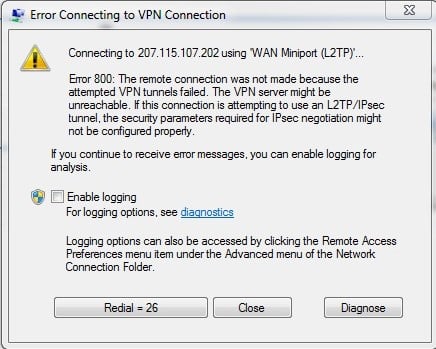
Description : Le client VPN ne peut pas atteindre le serveur.
Solution : Ce code d’erreur s’affiche quand l’appareil du client a perdu sa connexion avec un réseau local, quand un pare-feu réseau bloque le trafic VPN ou quand l’utilisateur a saisi un nom incorrect / une adresse incorrecte pour le serveur VPN. Assurez-vous que les informations du serveur VPN soient correctes. Si tout est conforme, assurez-vous que votre pare-feu ne soit pas configuré pour bloquer les connexions VPN. Il sera peut-être nécessaire de mettre à jour votre pare-feu pour spécifier quels numéros de port votre VPN utilise.
Code d’Erreur 619
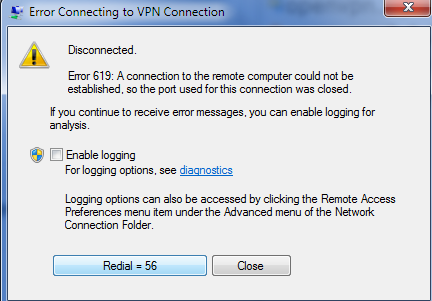
Description : Une connexion à l’ordinateur distant n’a pas pu être établie.
Solution : Ce code d’erreur VPN se produit quand une session de VPN est soudain déconnectée ou quand l’ordinateur tente d’établir une nouvelle connexion. La solution la plus rapide est de vérifier que seul un client VPN tourne à la fois sur l’ordinateur. Si cela ne résout pas cette erreur VPN courante, essayez de désactiver temporairement vos pare-feux ou vos programmes antivirus pour voir si ce sont eux qui bloquent le VPN. C’est un code d’erreur intermittent que l’on peut aussi résoudre en relançant ou en réinstallant le client.
Code d’Erreur 51
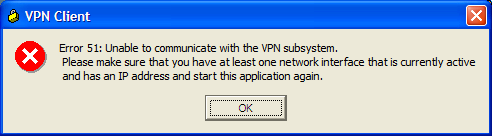
Description : Impossible de communiquer avec le sous-système VPN.
Solution : Pour résoudre cette erreur VPN, tout ce que vous pouvez faire, c’est relancer le service VPN ou effectuer un diagnostic de votre connexion réseau locale.
Code d’Erreur 412
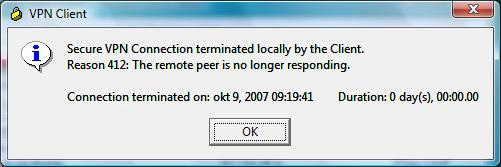
Description : Le client distant ne répond plus.
Solution : Cette erreur peut être gênante parce qu’elle expose votre réseau aux observateurs extérieurs si vous n’avez pas de coupe-circuit sur votre VPN. C’est presque toujours une panne réseau de votre côté mais, si la connexion réseau est forte, le problème est probablement dû à l’intervention d’un pare-feu. Éteignez le pare-feu et effectuez une reconnexion rapide. Si cela résout le problème, déconnectez-vous et examinez les paramètres de votre pare-feu pour trouver l’erreur.
Code d’Erreur 721
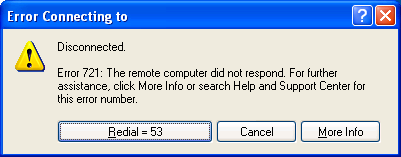
Description : L’ordinateur distant n’a pas répondu.
Solution : Cette erreur se produit souvent quand votre client PPP distant ne répond pas. Les deux solutions les plus courantes pour cette erreur VPN sont de vérifier les paramètres de votre routeur pour vous assurer que le port TCP 1723 et le protocole IP 47 (GRE) sont tous les deux ouverts puis de vous assurer que le PPTP soit activé sur votre routeur et que votre pare-feu ne soit pas paramétré pour bloquer le trafic.
Code d’Erreur 720
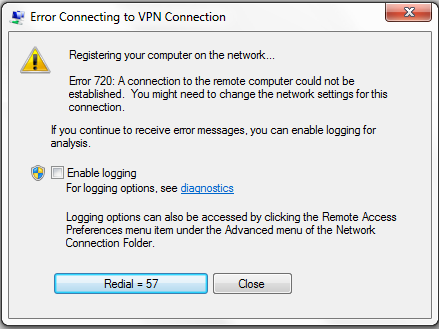
Description : Aucun protocole de contrôle PPP n’a été configuré
Solution : Cette erreur VPN se produit quand il n’y a aucun protocole approprié pour communiquer avec le serveur. La solution est un peu technique : il faut trouver quel VPN votre serveur peut supporter puis installer celui qui lui convient.
La connexion s’est faite mais il n’y a pas de transfert de données
Solution : Cet écran d’erreur s’affiche souvent quand vous avez le même service VPN sur plus d’un appareil capable de se connecter à Internet. Bien que certains serveurs VPN permettent jusqu’à six connexions simultanées, il peut arriver que la connexion de plusieurs appareils au même serveur génère cette erreur.
La connexion s’est faite mais vous n’arrivez pas à afficher un site web spécifique
Solution : C’est une des erreurs les plus agaçantes parce que l’affichage des sites web géo-bloqués est une des raisons principales pour lesquelles on utilise un VPN. Pour commencer, vous pourriez vider votre cache Internet et, ensuite, vous pourriez relancer le client VPN qui se trouve sur votre appareil. Le coupable se cache souvent dans vos paramètres DNS. De nombreux VPN vous connectent en utilisant leur propre serveur DNS mais, si tel n’est pas le cas, il faudra que vous le fassiez vous-même pour ne pas avoir à utiliser le DNS du pays à partir duquel vous vous connectez.
L’Internet est lent
Solution : C’est en partie l’inconvénient quand on utilise un VPN : la navigation a tendance à ralentir. La meilleure solution est d’essayer d’utiliser un serveur physiquement proche de votre emplacement pour réduire la latence.
Le support technique est là pour vous aider (espérons)
Si vous n’arrivez pas à résoudre ces erreurs par vous-même, n’hésitez pas à contacter l’équipe de support technique pour clients de votre prestataire VPN et à demander aux techniciens de vous aider à appliquer les solutions.




Laisser un commentaire
Annulez